如何卸载失易得数据恢复
更新日期:2022年11月05日
品牌型号:联想GeekPro
系统:win10 1909 64位企业版
软件版本:失易得数据恢复软件 7.0.0.2925,腾讯电脑管家v15.3
方法一、卸载程序中卸载
按Win+R打开运行,输入Control,点击确定打开控制面板。
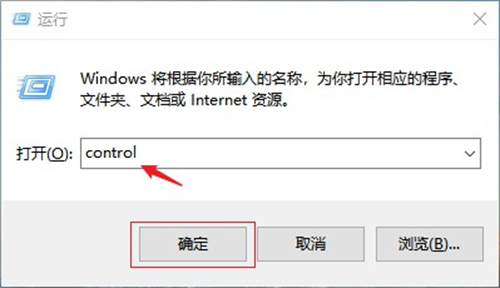
进入控制面板界面,在类别查看方式下找到卸载程序并点击。
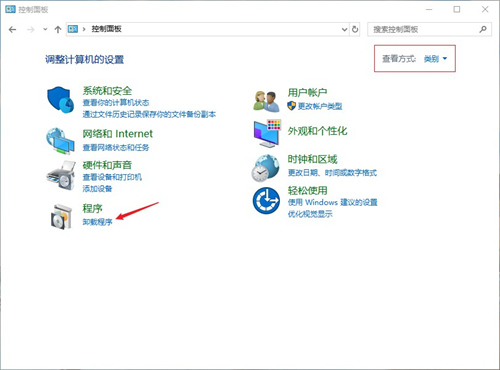
找到需要卸载的失易得数据恢复软件,鼠标单击选中点击卸载。
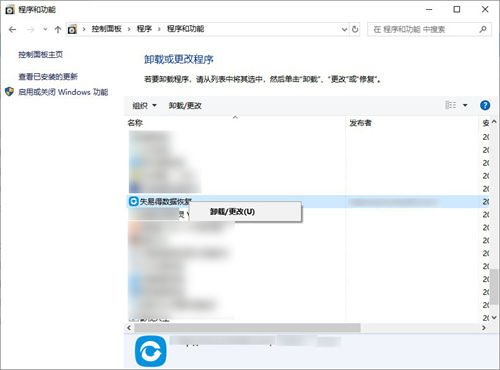
在弹出的界面,点击左下角的卸载,最后等待卸载完毕即可。
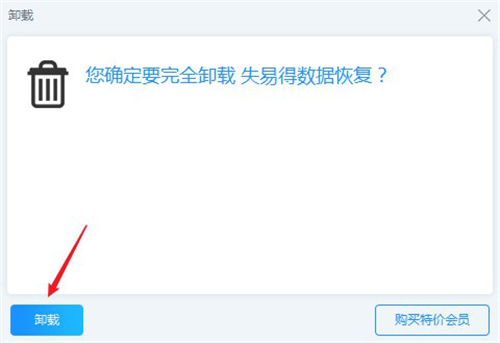
方法二、应用和功能中卸载
按Win+R打开运行,输入ms-settings: ,点击确定打开设置。
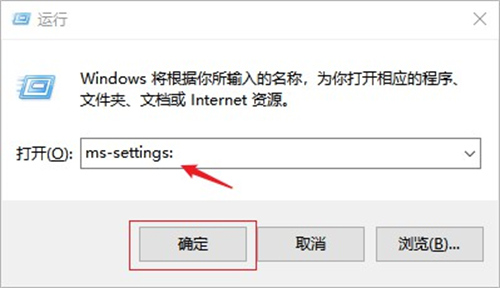
在打开电脑设置界面中,点击应用选项。
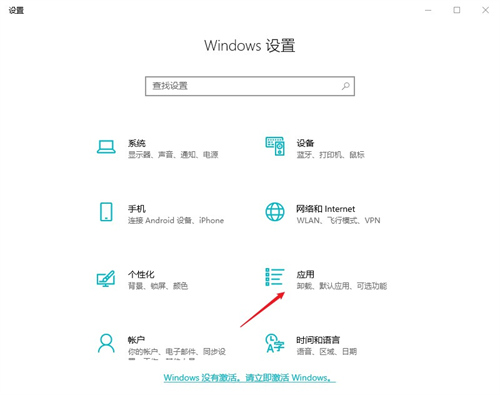
点击应用和功能,找到失易得数据恢复软件进行卸载即可。
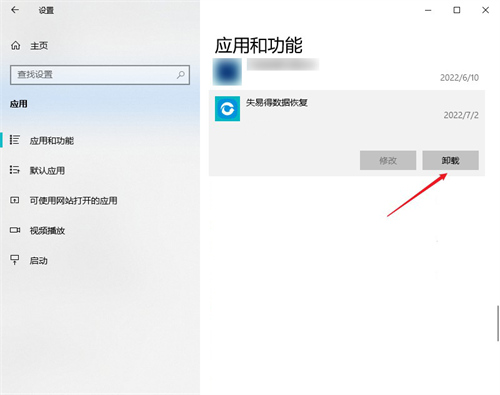
方法三、第三方软件中卸载
以腾讯电脑管家为例,打开软件管家界面,点击界面左侧的软件管理。
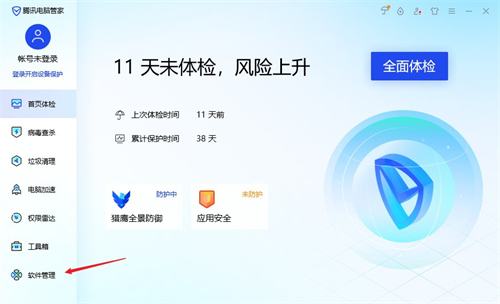
在软件管理卸载界面中,找到失易得数据恢复软件,点击右侧的卸载即可。
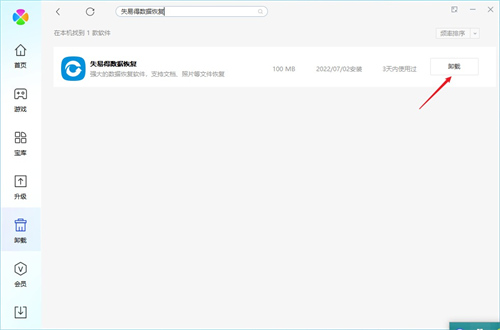
责任编辑:云骑士数据恢复官网
推荐阅读
恢复asf视频 asf文件误删超级兔子恢复软件怎么恢复
2022-07-02
电脑里的照片删除了怎样恢复
2022-01-11
怎么格式化u盘 怎样格式化u盘
2022-03-19
金士顿u盘丢失数据如何恢复
2022-01-28
找回删除的文件 删除的文件怎么找回
2022-02-16
恢复数据后视频文件看不了 恢复数据后视频文件看不了怎么办
2022-02-23
强力数据恢复大师怎么恢复文件
2021-12-25
doc文档误删后怎么恢复
2022-01-26
wmv文件恢复 闪电数据恢复软件怎么恢复wmv
2022-08-01
jpg文件被覆盖了怎么恢复
2022-02-09
热门标签

您好!手机端应用开发中......
请移步到云骑士数据恢复电脑端下载客户端
官网地址:https://www.yqssjhf.com/
在线客服qq:1283757212
联系电话:17875514452
工作时间:9:00-18:00
请移步到云骑士数据恢复电脑端下载客户端
官网地址:https://www.yqssjhf.com/
在线客服qq:1283757212
联系电话:17875514452
工作时间:9:00-18:00
